360随身wifi连接不上怎么办?
360随身WiFi连接不上怎么办
作为一款便携式网络共享设备,360随身WiFi凭借小巧的体积和便捷的操作,成为许多用户移动办公或家庭上网的得力助手,在实际使用过程中,偶尔会遇到设备无法连接的问题,影响正常使用体验,本文将从硬件检测、驱动设置、网络环境优化等多个角度,提供系统化的解决方案,帮助用户快速排查并解决问题。
一、确认硬件状态与连接稳定性
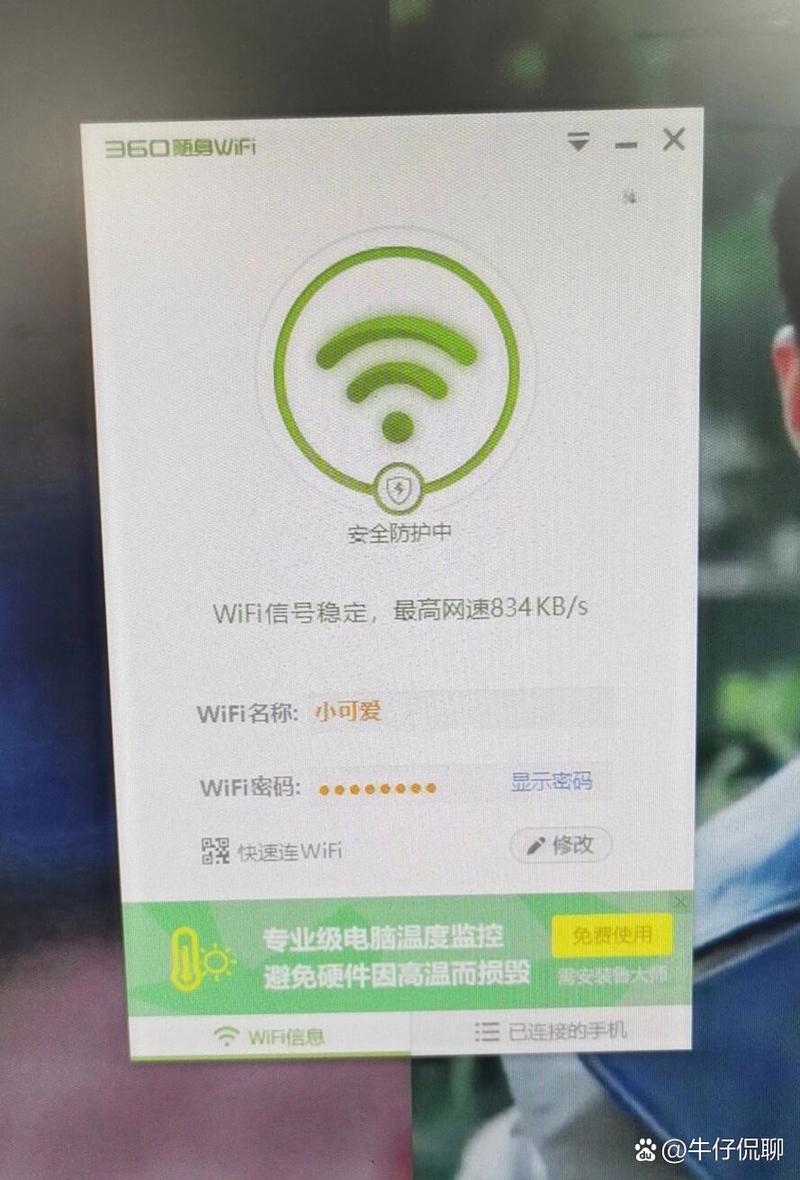
若设备突然无法联网,首先应排除硬件故障或物理连接问题。
1、检查设备指示灯:正常工作的360随身WiFi通常会有指示灯闪烁,若指示灯不亮,可能是供电不足或设备损坏,尝试更换USB接口(优先选择电脑主板直连的接口,避免使用延长线或前置USB口)。
2、重新插拔设备:部分电脑因系统休眠或驱动临时错误导致识别异常,拔下设备等待10秒后重新插入,观察是否恢复正常。
3、交叉测试设备:将随身WiFi插入其他电脑或手机(部分型号支持OTG功能),若仍无反应,可能是设备硬件故障,需联系售后维修。
二、排查驱动与软件兼容性问题
驱动异常是导致连接失败的常见原因之一,尤其常见于系统更新或软件冲突后。
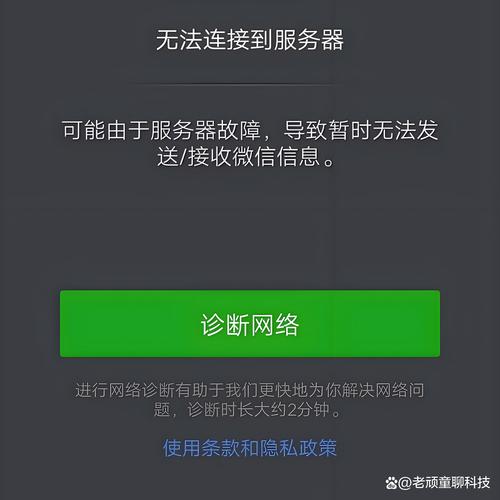
1、更新或重装驱动:
- 访问360官方网站,下载最新版驱动(注意区分随身WiFi型号);
- 通过设备管理器卸载原有驱动(右键“此电脑”→“管理”→“设备管理器”→找到网络适配器中的对应设备→右键卸载并勾选“删除驱动程序软件”);
- 重启电脑后重新安装驱动,避免残留文件干扰。
2、关闭冲突软件:部分安全软件或防火墙可能拦截驱动安装进程,临时退出杀毒软件、电脑管家等工具,或在安全设置中添加信任规则。
3、检查系统兼容性:部分老旧系统(如Windows XP)或新版系统(Windows 11初期版本)可能存在兼容问题,右键点击驱动程序安装包,选择“属性”→“兼容性”→勾选“以兼容模式运行此程序”,并尝试切换系统版本。
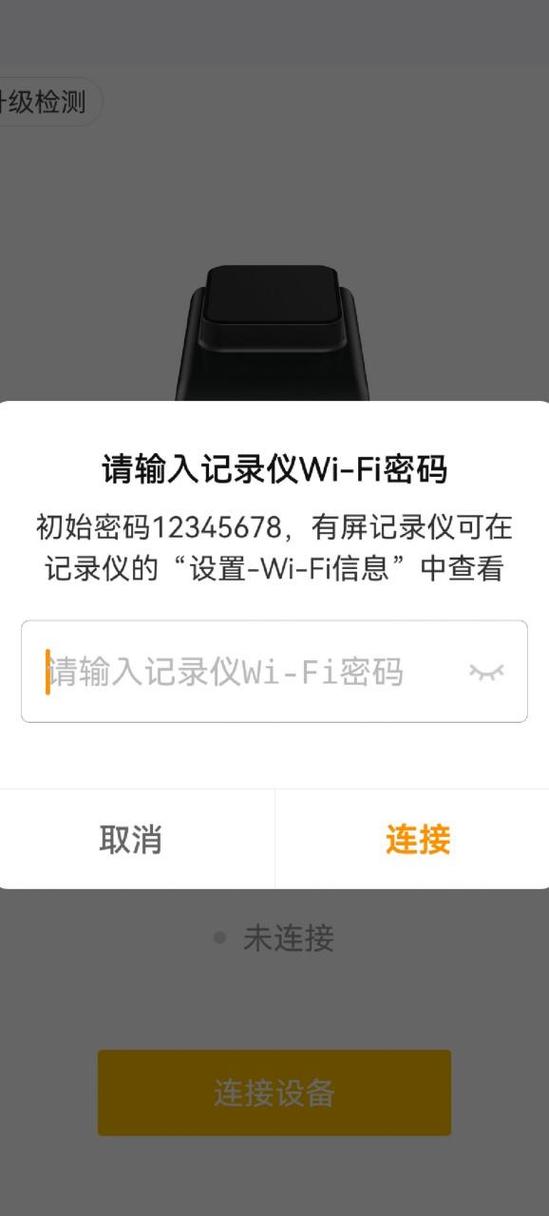
三、优化网络配置与环境
若硬件与驱动均正常,但无法联网,需进一步检查网络参数设置。
1、手动分配IP地址:
- 进入电脑“控制面板”→“网络和共享中心”→“更改适配器设置”;
- 右键当前网络连接→“属性”→双击“Internet协议版本4(TCP/IPv4)”;
- 选择“使用下面的IP地址”,输入IP(如192.168.1.100)、子网掩码(255.255.255.0)、默认网关(192.168.1.1),DNS可设置为114.114.114.114或8.8.8.8。
2、重置网络组件:
- 以管理员身份运行命令提示符,输入以下命令并回车:
netsh winsock reset
netsh int ip reset
ipconfig /release
ipconfig /renew- 重启电脑后测试网络连接。
3、检查热点设置:确保随身WiFi的热点名称(SSID)和密码未包含特殊字符(如@、#),建议使用纯英文或数字组合,避免终端设备识别错误。
四、应对系统服务与权限问题
某些情况下,系统服务未启动或权限限制会导致网络共享失败。
1、启用关键系统服务:
- 按下Win+R,输入services.msc并回车;
- 确保“Wireless AutoConfig”“WLAN AutoConfig”“Internet Connection Sharing (ICS)”三项服务状态为“已启动”,启动类型设为“自动”。
2、关闭省电模式:部分电脑的USB接口在省电模式下会限制供电,进入“设备管理器”→展开“通用串行总线控制器”→右键USB根集线器→“属性”→取消勾选“允许计算机关闭此设备以节约电源”。
五、联系官方支持与售后
若上述方法均无效,可能是设备固件损坏或批次性故障。
- 通过360官网或官方客服渠道提交问题描述(附错误截图、设备型号、系统版本等信息);
- 保留购买凭证,确认是否在保修期内,申请返厂检测或更换。
遇到360随身WiFi无法连接时,保持耐心并按步骤排查是关键,多数情况下,问题可通过驱动更新或网络重置解决,日常使用中,建议定期清理设备USB接口灰尘,避免长时间高温运行,以延长硬件寿命,如果自行处理困难,及时寻求专业技术支持,既能节省时间,也能降低操作风险。










